Jaunākie ļaunprātīgas programmatūras uzbrukumi, kas vērsti pret Mac, nav apgrūtinājuši mašīnas reputāciju kā drošāku alternatīvu Windows datoram. Bet daudziem Mac lietotājiem, Flashback Trojan ir izkliedējis mītu par Mac neievainojamību.
Visjaunākā Flashback iterācija, kas balstīta uz Flashback, šķiet viegli uztverama: vienkārši apmeklējiet nepareizo Web lapu un jūsu mašīnas inficētais, kā Josh Lowensohn apraksta savā Flashback FAQ.
Saistītie stāsti
- Viens no pieciem ar ļaunprātīgu programmatūru inficētiem Mac datoriem ir neprecīzs
- Kaspersky: Mac drošība ir 10 gadi aiz Microsoft
- Flashback ļaunprātīgas programmatūras noņemšanas rīks
- Flashback ļaunprātīgas programmatūras infekcijas samazinās līdz 30 000 Mac
Biežāk uzdotie jautājumi izskaidro, ka Flashback veidotāji var būt izmantojuši Apple individuālo stratēģiju. Apple atsakās instalēt Adobe Flash atskaņotāju, tāpēc Mac lietotājiem tiek piedāvāts lejupielādēt un instalēt spraudni, kad viņi saskaras ar tīmekļa vietni, kas izmanto Flash. Sākotnējā Flashback versija atdarināja Adobe Flash instalētāju.
Tāpat uzņēmuma lēmums atbrīvot savas Java ielāpus, nevis paļauties uz Oracle publisko izlaišanu, iespējams, ir palīdzējis izplatīt jaunāko Flashback versiju Java: pagājušā gada februārī Oracle bija bloķējusi Java neaizsargātību, ko izmanto Flashback, bet Apple nesaņēma apkārt, lai pievienotu caurumu līdz šim mēnesim.
Instrumenti Flashback atrašanai un noņemšanai
Apple Flashback ļaunprātīgas programmatūras noņemšanas rīks ir ieteicams Mac OS X Lion, ja nav instalēta Java izpildlaika vide. Alternatīvi, F-Secure bezmaksas Flashback noņemšanas rīks darbojas ar iepriekšējām Mac OS X versijām un brīdina par tās skenēšanas rezultātiem; Apple rīks neko nedara, ja vien tā skenē neatrodas atpakaļ.

Topher Kessler skaidro MacFixIt emuārā, kā atspējot Java operētājsistēmā Mac. Tā kā Java nav instalēta pēc noklusējuma ar OS X Lion, iespējams, tiek piedāvāts instalēt Java izpildlaiku, kad mēģināsiet atvērt Java preferences mapē Applications / Utilities.
Lai Safari pārlūkprogrammā atspējotu Java, dodieties uz Safari> Preferences> Drošība un noņemiet atzīmi Enable Java.

Firefox, atspējojiet Java, dodoties uz Tools> Add-ons> Plug-ins un izvēloties Disable pogu Java plug-in. Lai to izdarītu Chrome, pārlūkprogrammas adreses joslā ievadiet chrome: // plugins un nospiediet Enter. Noklikšķiniet uz Atspējot, izmantojot Java spraudņa ierakstu.
Sagatavojiet nākamo Mac ļaunprātīgas programmatūras uzbrukumu, instalējot bezmaksas AV programmatūru
„Flashback” uzliesmojuma sudraba uzliku ir beidzot saprast, ka Mac ir nepieciešama arī reālā laika vīrusu aizsardzība. Divas populāras pretvīrusu programmas OS X ir Mark Allan ClamXav donationware un bezmaksas Sophos Anti-Virus Mac Home Edition.
Abās programmās ir automātiski atjaunināti ļaunprātīgas programmatūras definīcijas, reālā laika vīrusu aizsardzība un plānotie skenējumi. Tie var tikt iestatīti, lai karantīnā vai noņemtu draudus, ko tie atklāj, un Mac konteksta izvēlnē pievieno opciju scan-this-file.
Katra no divām pretvīrusu lietotnēm nodrošinās visu ļaunprātīgas programmatūras aizsardzību pret Mac lietotāju vajadzībām, lai gan Sophos Anti-Virus tīra un pulēta saskarne dod tai priekšrocības salīdzinājumā ar ClamXav.
Lai sāktu ClamXav, izvēlnes joslā noklikšķiniet uz tās ikonas. Pirms pirmā skenēšanas izvēlieties pogu Atjauninātās definīcijas. (Programmas preferenču opcijas ļauj automātiski atjaunināt definīciju datubāzi, kad tiek atvērta lietotne.)
Noklikšķiniet uz pogas pogas, kas atrodas apakšējā paneļa apakšā kreisajā pusē, un izvēlieties objektu, kuru vēlaties skenēt, vai vienkārši velciet failu vai mapi, kuru vēlaties skenēt, avota rūtī. Loga augšējā kreisajā stūrī noklikšķiniet uz pogas Sākt skenēšanu. Skenēšanas progress tiek parādīts apakšējā rūtī, un atklātie vienumi ir uzskaitīti augšējā logā.

27 aizdomīgie vienumi ClamXav, kas identificēti manā testā Mac, bija visi no Gmail surogātpasta mapes, ko es nejauši importējuši uz Mac pasta lietotni. ClamXav tikai karantīnas vienumus pēc tam, kad dialoglodziņā Preferences būs izvēlēta opcija Karantīna.

Citas opcijas izvēlnē Preferences ļauj izslēgt failus no skenēšanas, plānot skenēšanu un iestatīt programmas reālā laika Sentry funkciju, lai automātiski ielādētu ievietotos diskus.
Sophos Anti-Virus arī ievieto ikonu izvēlņu joslā; sāciet, noklikšķinot uz ikonas, izvēloties vai nu Scan Local Drives vai Open Sophos Anti-Virus, un pēc tam pogu Scan Now. Atlasiet vai nu "Skenēt ar pašreizējām tiesībām" vai "Skenēt visu" un ievadiet savu paroli.
Kad skenēšana ir pabeigta, rezultāti tiek parādīti mazajā Sophos logā. Noklikšķiniet uz pogas Quarantine Manager, lai skatītu sīkāku informāciju.

Piekļūstiet Sophos Anit-Virus iestatījumiem, noklikšķinot uz izvēlnes joslas ikonas un izvēloties Open Preferences vai dodoties uz Sophos Anti-Virus> Preferences galvenajā izvēlnē. Varat attīrīt, pārvietot vai dzēst konstatētos vienumus, izmantojot opcijas Skenēt lokālos diskus. Citi iestatījumi ļauj aktivizēt piekļuves skeneri, iespējot Live aizsardzības funkciju un apskatīt vai notīrīt žurnāla failu.

ClamXav un Sophos Anti-Virus Mac datoram ir līdzīgas iezīmes un strādājuši tādā pašā veidā, kad es pārbaudīju programmas, lai gan ClamXav pāris reizes crashed. Es arī atklāju, ka Sophos dizains ir vieglāk lietojams, bet jebkura programma palīdzēs jums bloķēt jūsu Mac, nesaskaroties ar savu darbu.


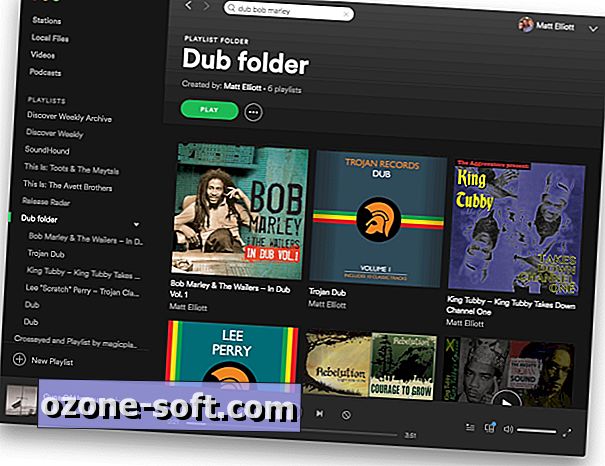










Atstājiet Savu Komentāru